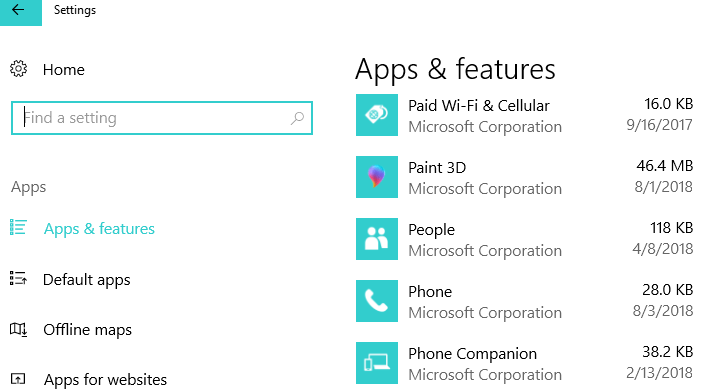
Ce logiciel maintiendra vos pilotes opérationnels, vous protégeant ainsi des erreurs informatiques courantes et des pannes matérielles. Vérifiez tous vos pilotes maintenant en 3 étapes faciles :
- Télécharger DriverFix (fichier de téléchargement vérifié).
- Cliquez sur Lancer l'analyse pour trouver tous les pilotes problématiques.
- Cliquez sur Mettre à jour les pilotes pour obtenir de nouvelles versions et éviter les dysfonctionnements du système.
- DriverFix a été téléchargé par 0 lecteurs ce mois-ci.
Windows 10, Windows 8.1 ont apporté le Windows Store, ce qui a permis de télécharger des applications à la fois sur des tablettes tactiles Windows 10, Windows 8.1 et Windows RT, mais également sur des appareils de bureau. Nous partageons maintenant un conseil rapide sur la façon dont vous pouvez vérifier la taille de toutes les applications que vous avez installées.
La plupart des applications Windows 10, Windows 8.1 du Windows Store
viennent avec une petite taille, mais il y en a qui peuvent vraiment consommer votre espace de stockage. Et même si vous téléchargez des applications de petite taille, mais que vous en téléchargez beaucoup, alors naturellement, vous verrez que bientôt, votre espace disque devra être nettoyé.Alors, voici un petit conseil sur la façon dont vous pouvez voir la taille de vos applications, et, bien sûr, si vous n'en avez plus besoin, ou si vous pensez qu'elles prennent beaucoup trop de place, vous pouvez les désinstaller.
- LIRE AUSSI: Comment afficher ou masquer les applications du Windows Store dans la barre des tâches
Comment afficher les informations sur la taille de l'application du Microsoft Store
Voici donc les étapes à suivre pour accéder aux paramètres dans lesquels les informations sur la taille de l'application sont enregistrées.
1. Ouvrez le Barre de charmes en faisant glisser la souris dans le coin supérieur droit et choisissez à partir de là la loupe pour rechercher. Ou, vous pouvez appuyer directement sur le logo Windows + la touche W, qui est un raccourci clavier rapide pour accéder à la fonction de recherche.

2. Tapez ici Paramètres du PC
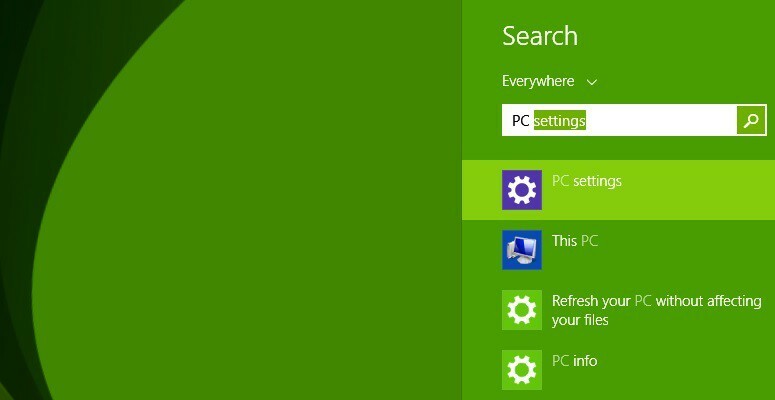
3. Après cela, cliquez ou appuyez sur "Recherche et applications”

4. Choisir Tailles des applications De là. Selon le nombre d'applications que vous avez installées et leur taille, cela peut prendre un certain temps, alors laissez le processus s'exécuter en arrière-plan pendant que vous vous occupez de vos propres affaires.
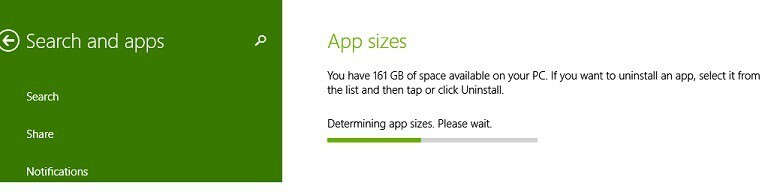
5. Procédez avec le désinstaller vos applications, car ils sont enrôlés par ordre décroissant, le premier étant celui avec la plus grande taille. Vous verrez que lorsque vous essayerez de désinstaller une application ou un jeu, il vous indiquera si vous souhaitez désinstaller toutes les informations des PC synchronisés. Poursuivre ce guide pour en savoir plus à ce sujet.
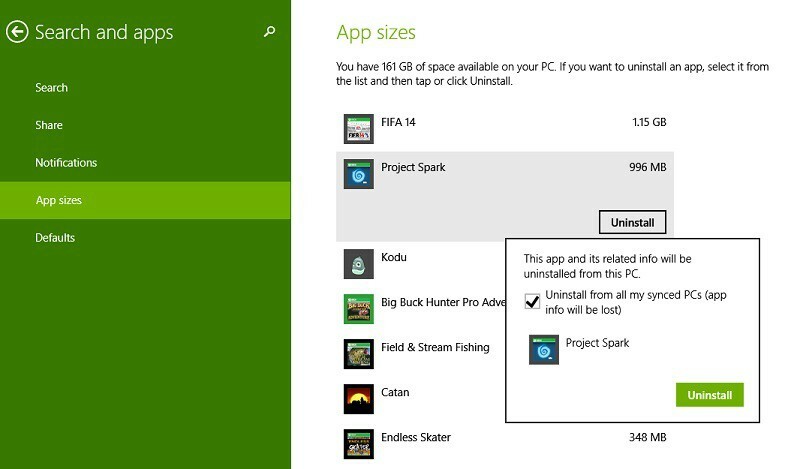
Comment vérifier les détails de la taille de l'application sur Windows 10
Windows 10 affiche également des informations sur la taille des applications à côté de la liste des applications. Pour accéder aux détails de la taille de l'application, vous devez accéder à Paramètres> Applications et sélectionner Applications et fonctionnalités. La taille de l'application est répertoriée dans le volet de droite, à côté des applications.
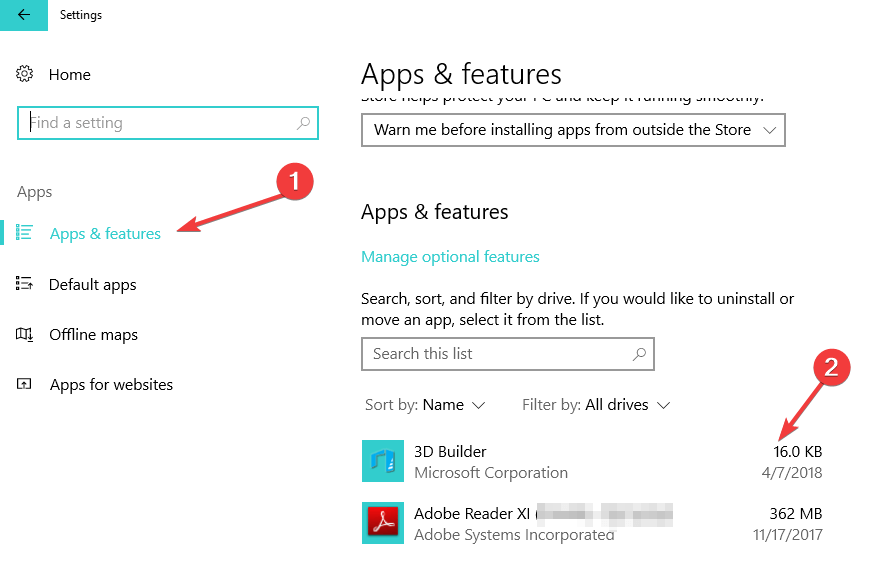
C'est dommage que vous ne puissiez pas voir combien de temps il reste avant qu'une certaine application ou un certain jeu n'ait été désinstallé, mais d'après mon expérience, j'ai vu que ce processus est assez rapide. Une autre fonctionnalité qui pourrait être améliorée est la possibilité de choisir plusieurs applications et de les désinstaller en même temps.
En parlant de désinstallation d'applications et de programmes, si vous avez besoin d'un programme dédié pour cette tâche, vous pouvez consulter cette liste des meilleurs outils de désinstallation de logiciels à utiliser en 2018.
HISTOIRES CONNEXES À VÉRIFIER :
- Meilleures applications pour transférer des fichiers Android/iOS vers Windows 10, 8
- Les 3 meilleures applications pour prendre des notes manuscrites sur votre appareil Windows 10
- Meilleures applications pour regarder des films gratuits sous Windows 8, Windows 10
.


